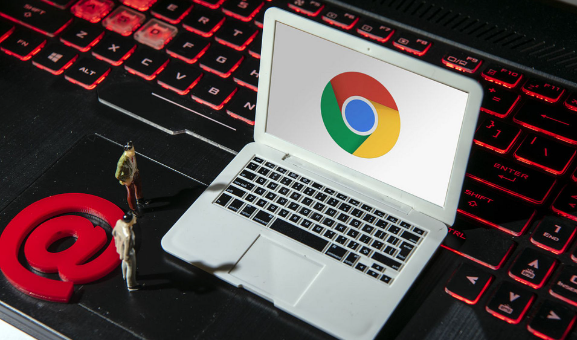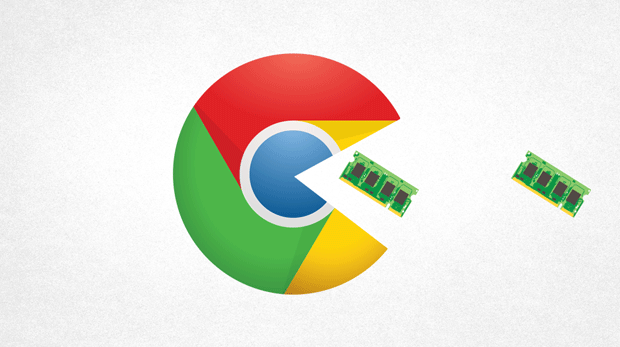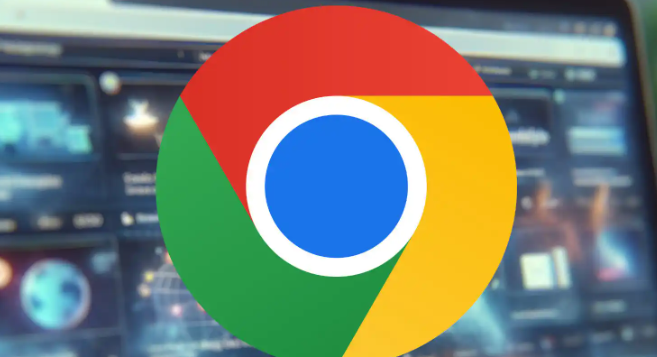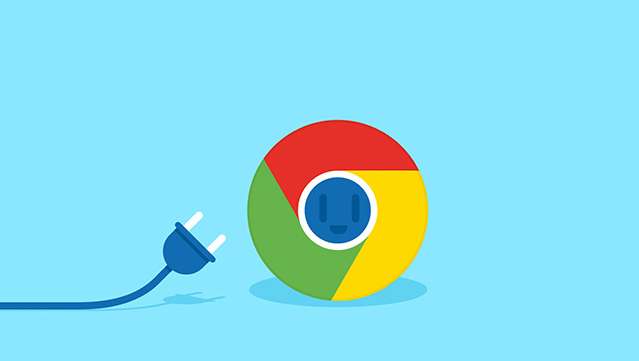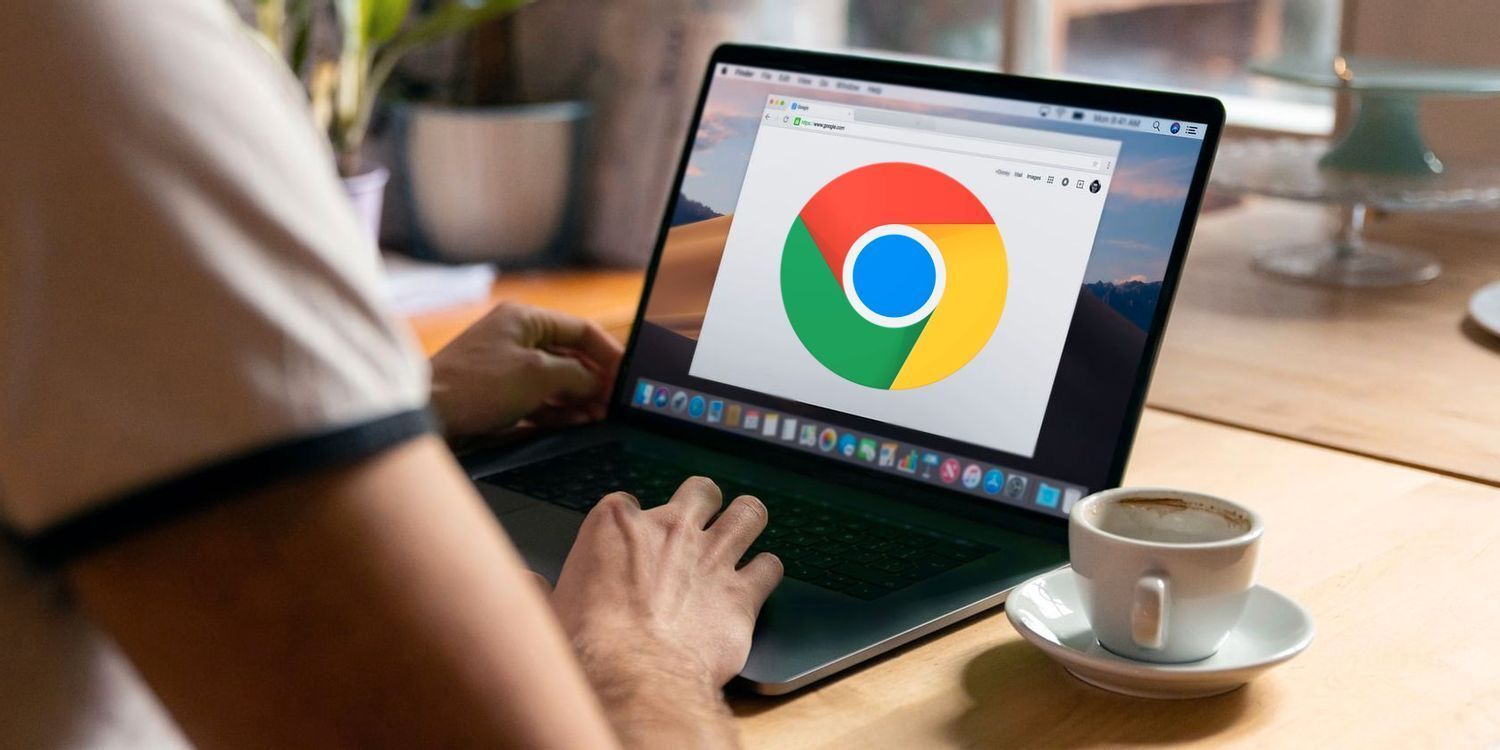详情介绍

1. 重置页面缩放比例
- 在地址栏输入chrome://settings/,点击左侧“外观”选项,找到“页面缩放”并点击“重置”。此操作会将缩放比例恢复为默认值(通常为100%),解决因缩放导致的布局错乱问题。若需自定义比例,可在“页面缩放”滑块中手动调整数值(如设为120%或80%),但需注意部分网站可能限制最小或最大缩放范围。
2. 清除缓存与Cookie
- 按`Ctrl+Shift+Del`(Windows)或`Cmd+Shift+Del`(Mac)打开清除窗口,勾选“缓存的图像和文件”及“Cookie及其他网站数据”,点击“清除数据”。此操作可删除过期的样式表或脚本文件,修复因缓存导致的样式冲突(如字体突然变大或图片错位)。清除后需重新登录网站,建议选择“全部时间”以彻底清理。
3. 禁用冲突的浏览器扩展
- 点击右上角三个点→“更多工具”→“扩展程序”,关闭广告拦截类插件(如AdBlock、uBlock Origin)。某些插件可能阻止网页加载关键CSS或JavaScript文件,导致布局异常。禁用后刷新页面,若恢复正常,可逐个启用扩展以定位问题源头。
4. 强制刷新页面缓存
- 按`Ctrl+F5`或`Ctrl+Shift+R`强制重新加载页面,跳过本地缓存直接请求服务器最新资源。此方法适用于网站更新了CSS但本地仍加载旧版本的情况,可解决样式未生效的问题,但会增加流量消耗。
5. 使用开发者工具调整样式
- 按`F12`打开开发者工具,切换到“Elements”面板,找到排版错位的元素(如图片、表格),直接修改其CSS属性。例如,将`float:left`改为`display:block`,或调整`width`和`height`比例。修改后实时预览效果,但需注意改动仅本次有效,刷新页面后恢复原样。
6. 检查字符编码设置
- 在页面右键点击→“检查”→切换到“Console”标签页,输入`document.charset="UTF-8"`并回车。此操作可解决因编码错误导致的乱码或排版错乱(如中文显示为??),但需刷新页面生效。若频繁出现编码问题,可安装扩展程序(如Set Character Encoding)自动修复。